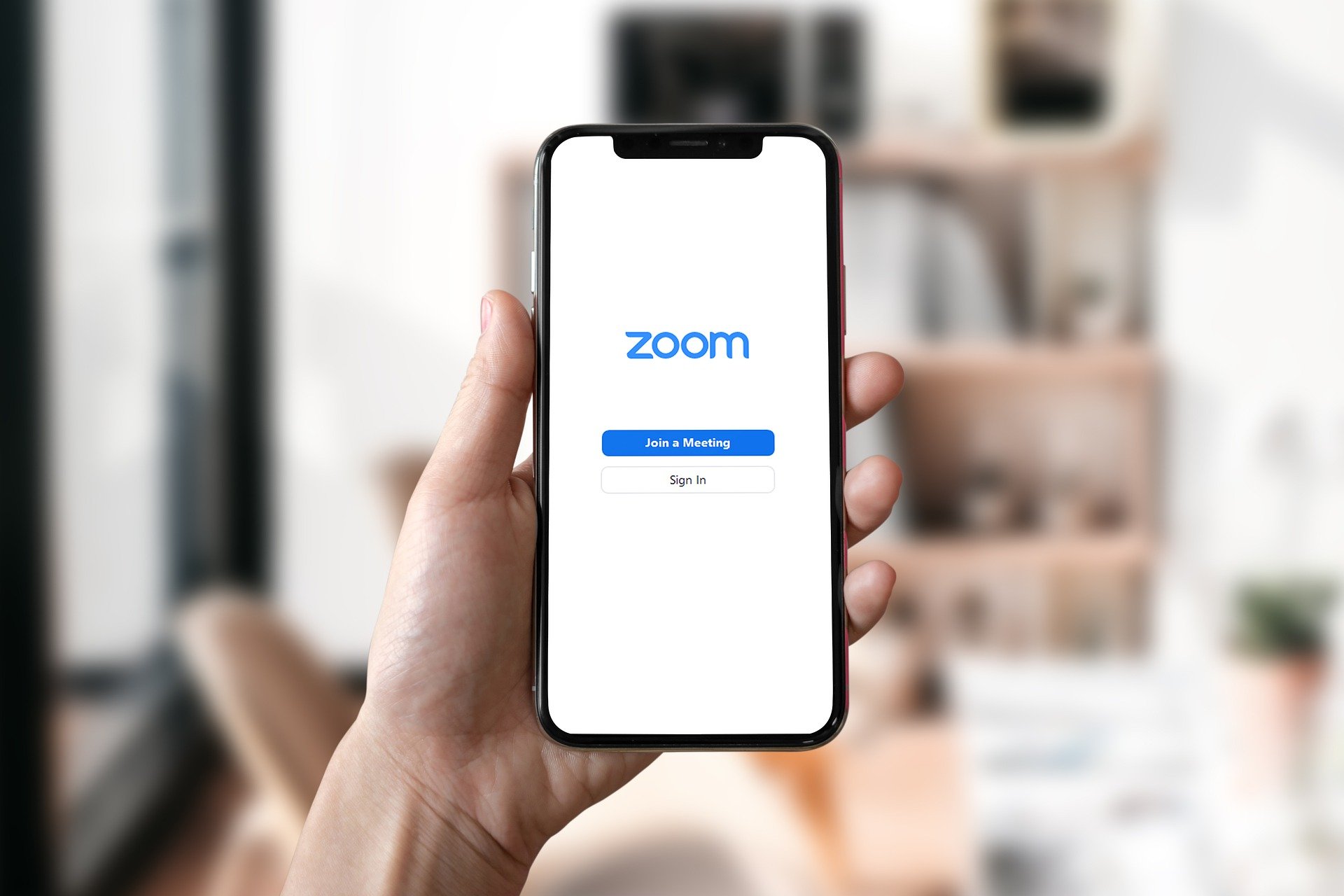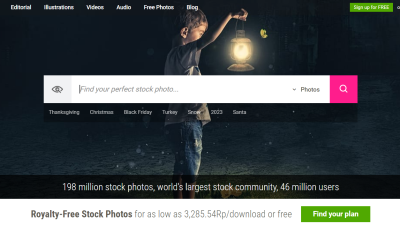Di era saat ini, pandemi membuat beberapa aktivitas menjadi terbengkalai. Namun, berkat kemajuan teknologi beberapa aktivitas yang memaksa tatap muka dapat dilakukan secara online. Misalnya beberapa kebijakan memaksa Work from Home (WFH) membuat beberapa aktivitas dilakukan secara virtual menggunakan zoom. Aplikasi ini memang dapat digunakan melalui laptop maupun Hp. Berikut cara menggunakan aplikasi Zoom Meeting di Hp, antara lain:
DAFTAR ISI
1. Buat Akun Pada Aplikasi Zoom pada Hp
Langkah awal dari cara menggunakan aplikasi Zoom Meeting di Hp yang tentunya harus dilakukan adalah dengan mengunduh aplikasi Zoom pada Hp. Aplikasi ini dapat di download melalui Google Play Store ataupun App Store. Selesai mengunduh, maka buat akun terlebih dahulu. Jika sudah memiliki akun, maka masuk menggunakan email atau facebook dan password yang sebelumnya sudah dibuat untuk mendaftar.
2. Masukkan Profil
Selanjutnya, jika sudah masuk ke dalam akun Zoom meeting, maka ubah terlebih dahulu profil. Saat di beranda, pilih menu setting yang terletak di pojok kanan bagian bawah. Lalu ubah foto profil, nama dan hal lain yang ingin diubah seperti mengubah email, mengubah password, dan sebagainya. Sebaiknya saat membuat profil tidak aneh-aneh agar mudah diingat dan tidak membingungkan orang lain yang melihatnya.
3. Buat atau Ikuti Rapat
Jika sudah, maka langkah berikutnya adalah dengan mengikuti (Join) rapat. Bisa juga menjadwalkan rapat atau pertemuan (Schedule), atau membuat dan memimpin rapat (Host). Semua menu tersebut dapat dipilih sesuai dengan kebutuhan, namun untuk join sebuah rapat tentunya tidak dapat langsung masuk begitu saja, karena harus memasukkan kode yaitu “meeting ID”. Tak jarang terdapat sebuah password yang harus dimasukkan untuk bergabung.
4. Mengundang Peserta
Jika sedang membuat sebuah rapat atau pertemuan, maka perlu cara untuk mengundang peserta agar dapat bergabung melalui Zoom Meeting yang dibuat. Caranya cukup mudah, klik menu participants pada bagian bawah dan klik invite. Kata invite sendiri mengandung makna mengundang, jadi siapa saja yang menggunakan menu ini bertujuan untuk mengundang orang lain bergabung disini.
Pada menu ini akan terdapat beberapa pilihan, sebagaimana menu invite bisa melalui messenger, pesan, email, kontak, atau salin link. Maka pilihlah pilihan yang dibutuhkan. Namun, disarankan agar memakai email saja, karena akan ada link, meeting ID, dan password yang akan muncul. Setelah itu bisa disalin untuk di share, karena akan lebih mudah.
5. Jalankan Rapat
Langkah terakhir dari cara menggunakan aplikasi Zoom Meeting di Hp yaitu tinggal menjalankan rapat saja. Jika pengguna menjadi host, maka jika terdapat peserta yang bergabung klik saja “Admit” yang terletak pada sebelah kanan saat peserta meminta bergabung. Tujuannya agar peserta dapat langsung mengikuti Zoom Meeting.
Pada tahap ini, pengguna bisa memilih untuk menyalakan atau mematikan video, menyalakan atau mematikan suara, merekam hingga share screen. Jika ingin mengakhiri rapat maka klik saja “End” pada pojok atas. Namun, jika tidak muncul tombol “End” maka klik layar untuk memunculkan menu pada Zoom yang termasuk tombol “End”.
Itulah beberapa langkah untuk cara menggunakan aplikasi Zoom Meeting di Hp yang bisa dicoba. Meskipun sedang pandemi, tidak ada lagi alasan untuk tidak dapat melakukan interaksi dengan banyak orang. Adapun untuk versi gratisnya, hanya tersedia untuk melakukan rapat selama empat puluh menit.